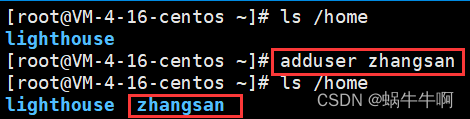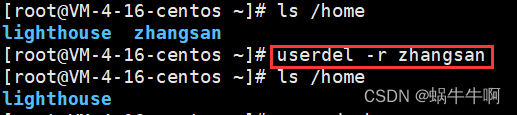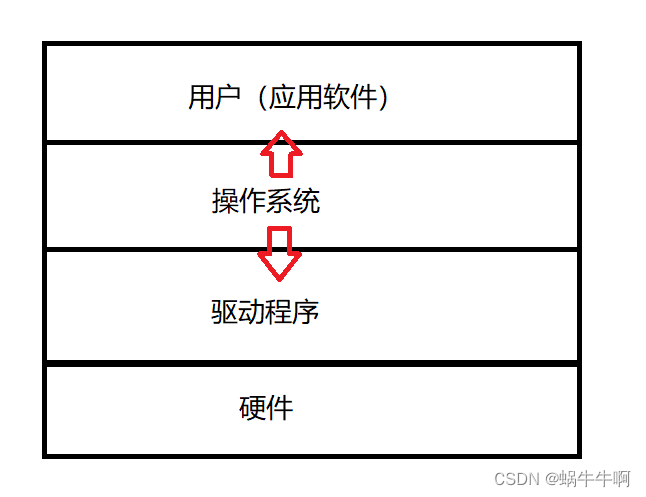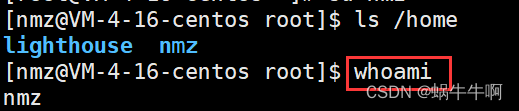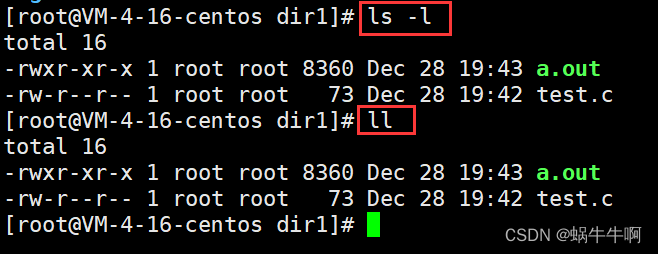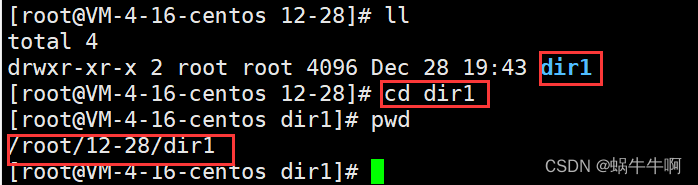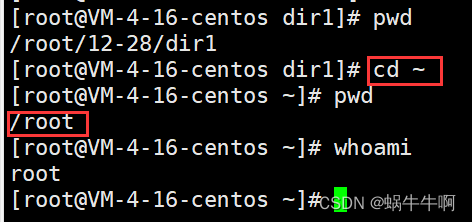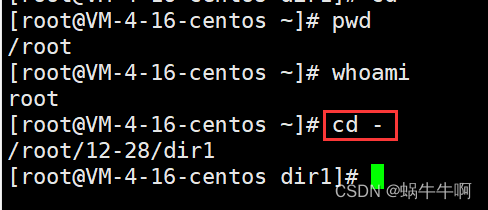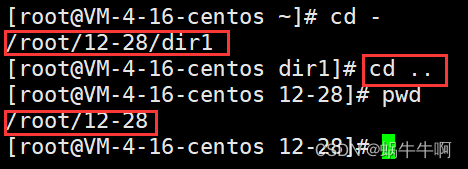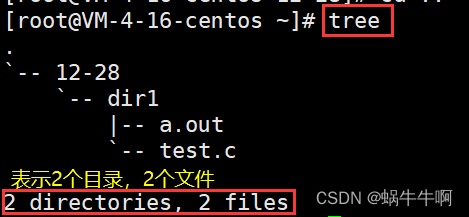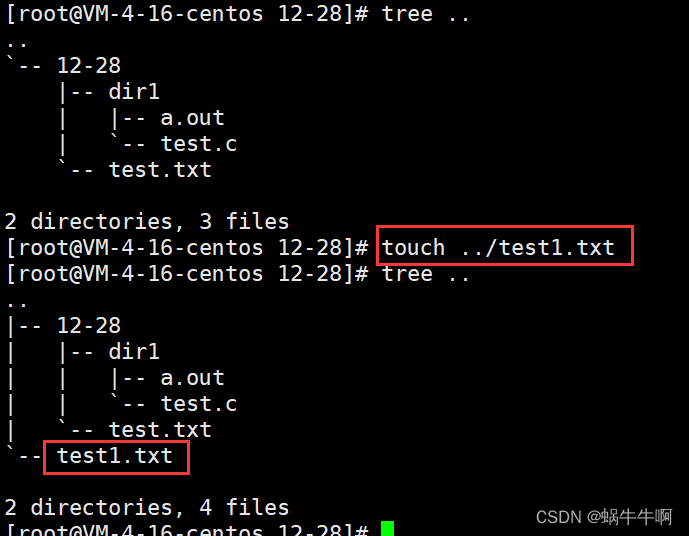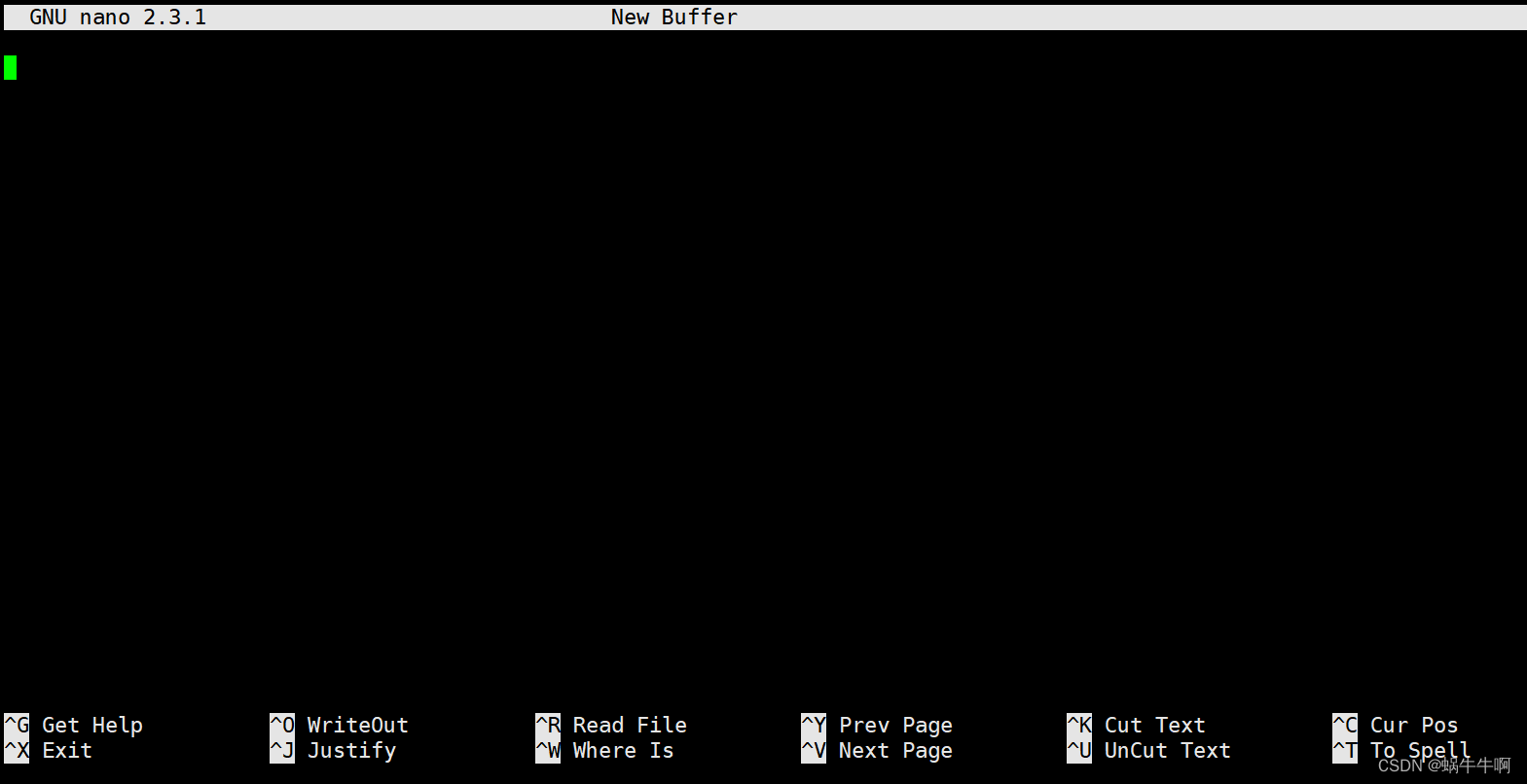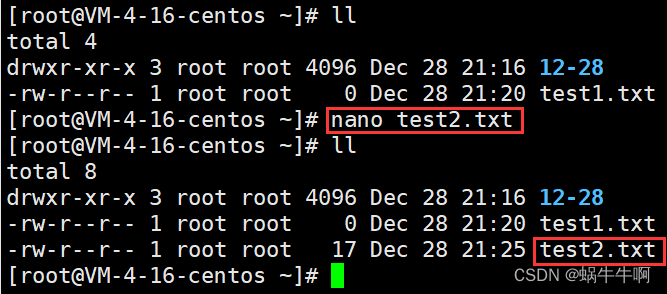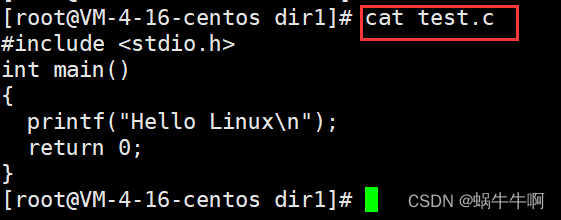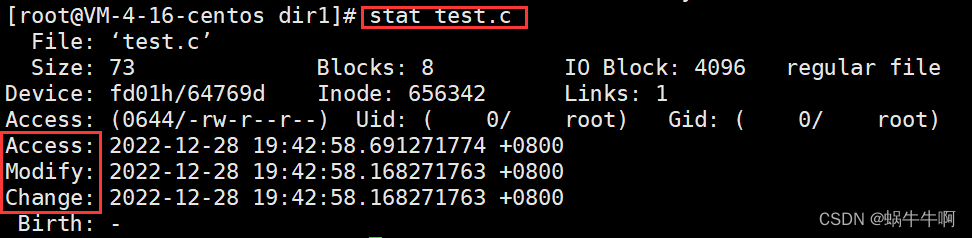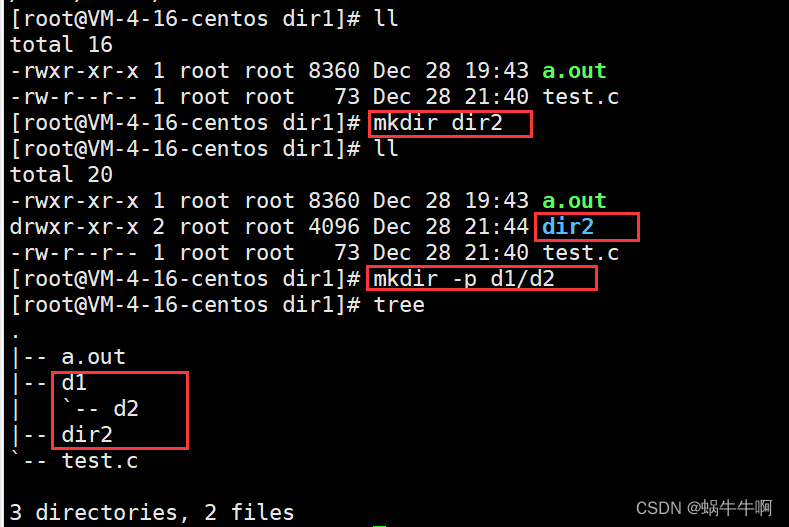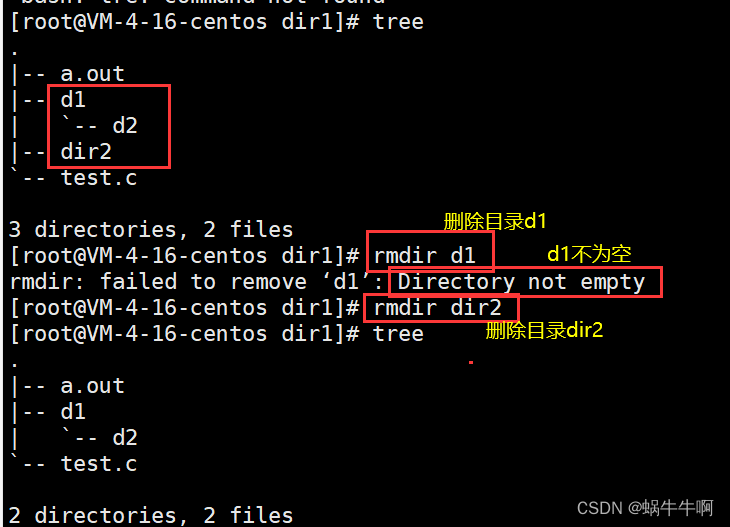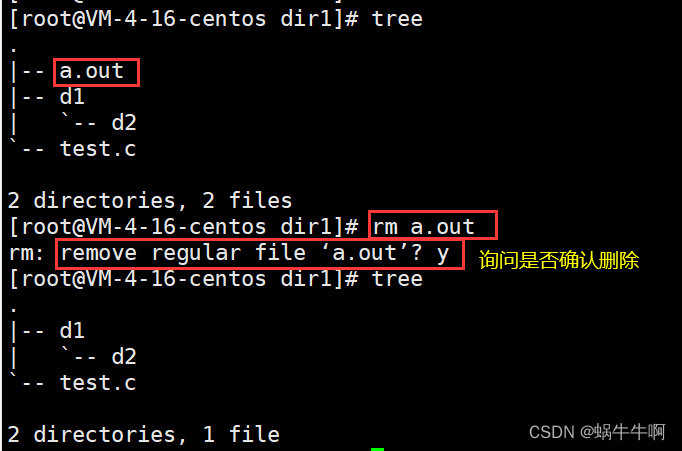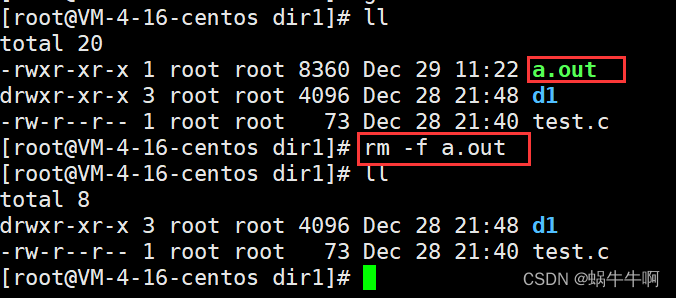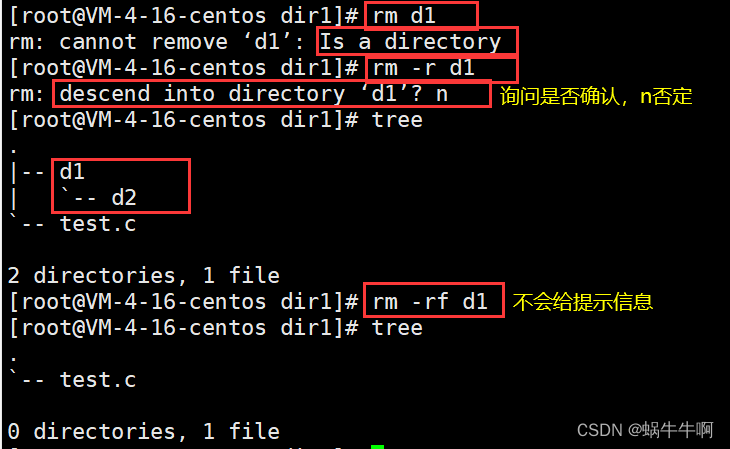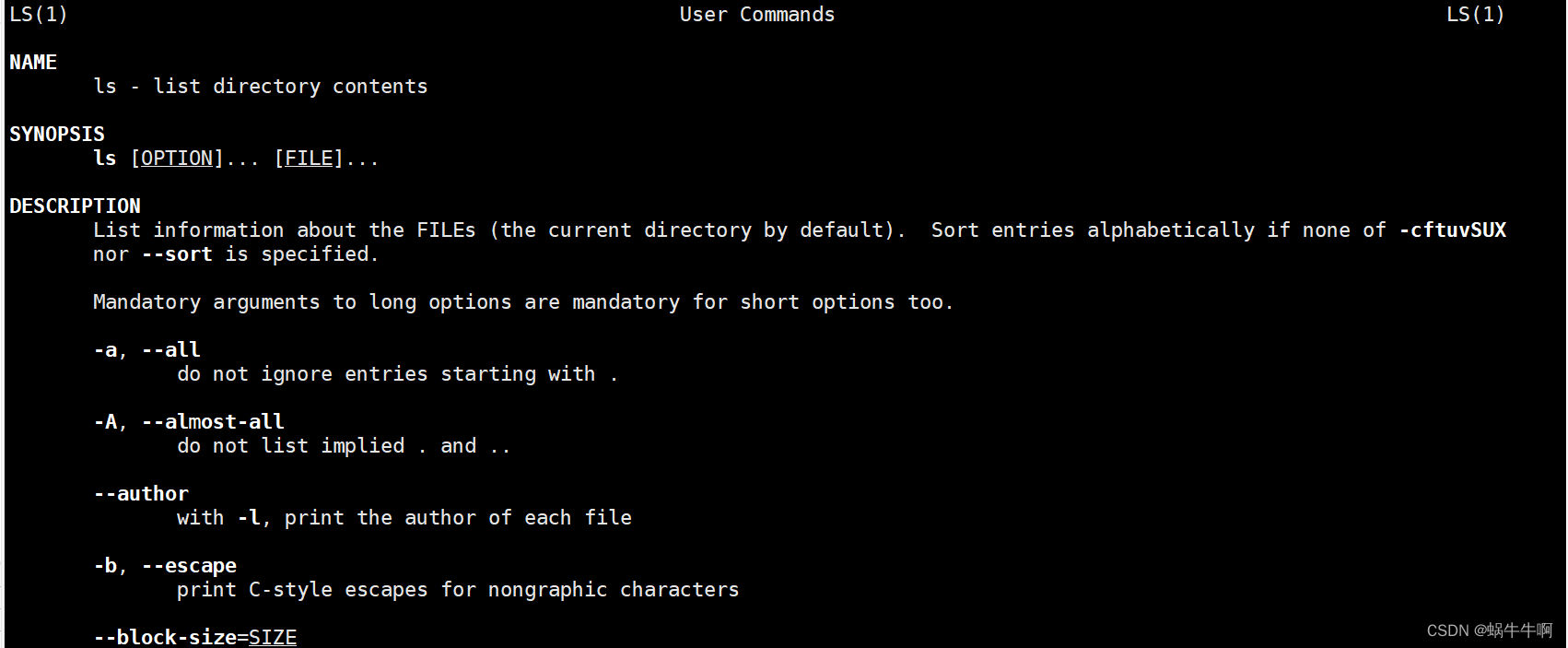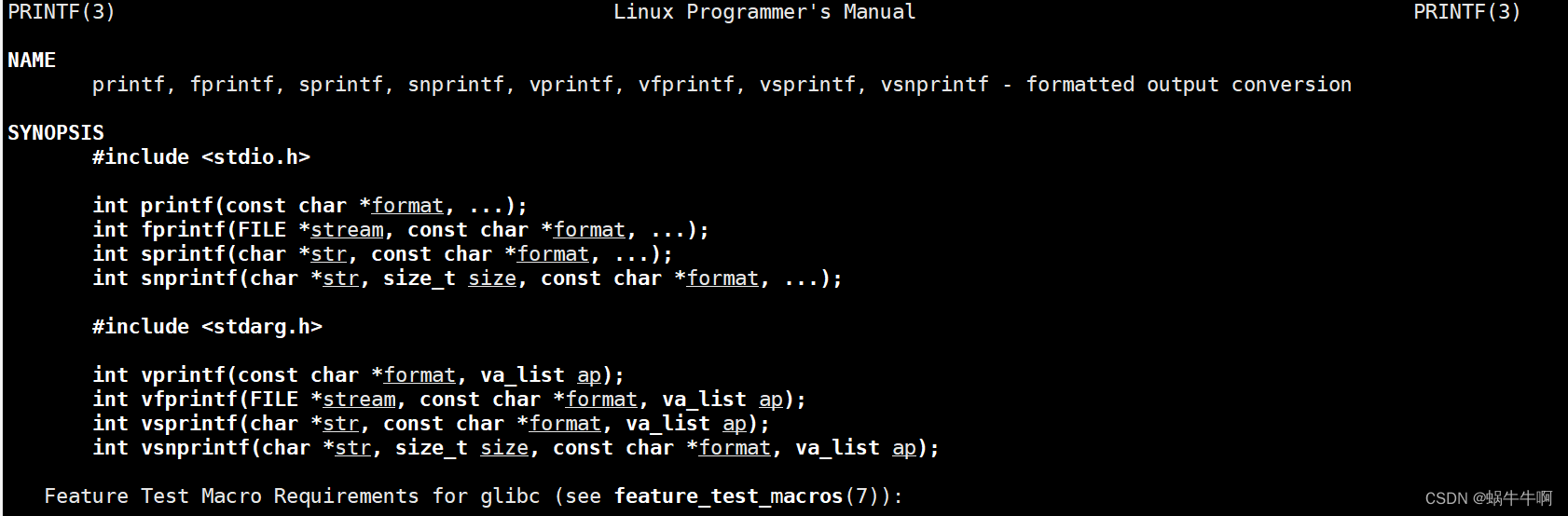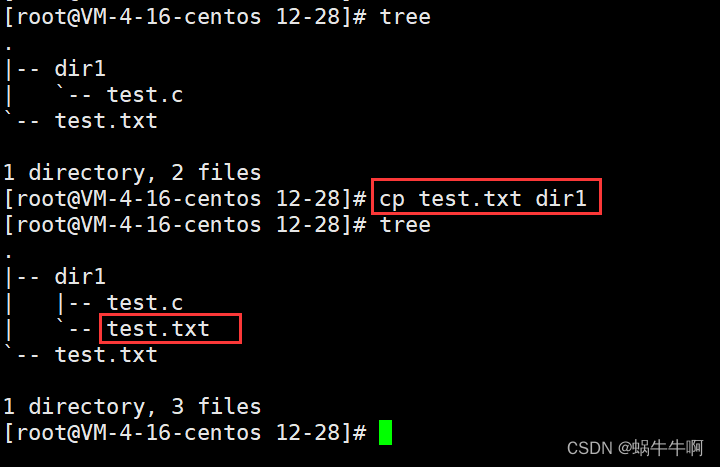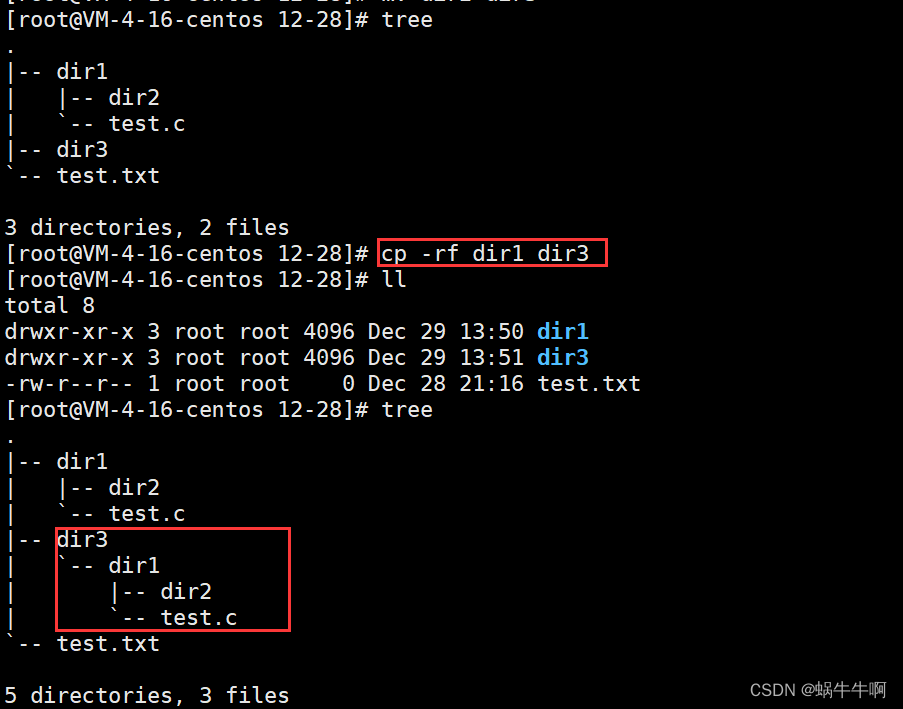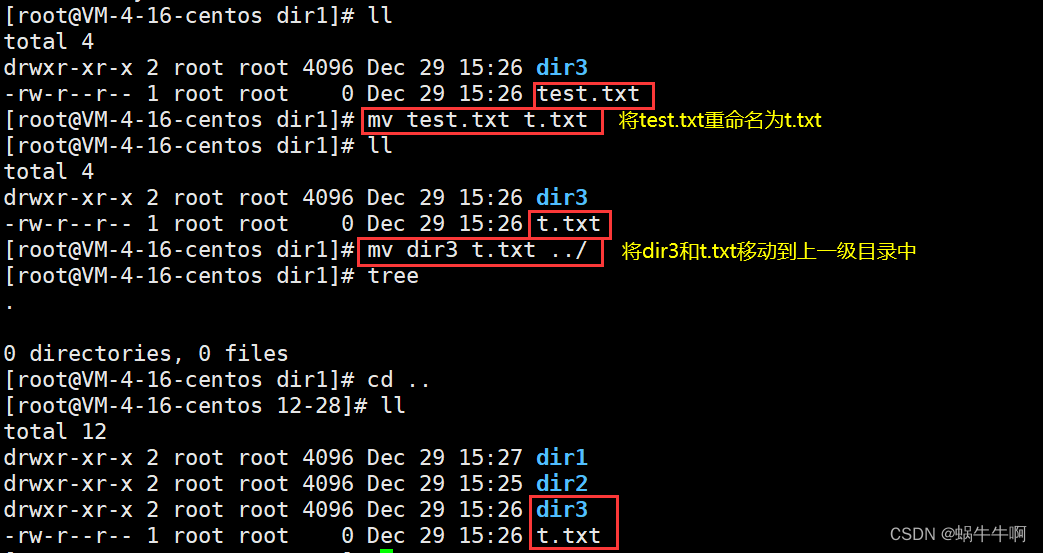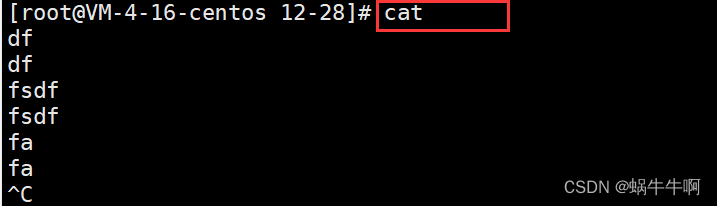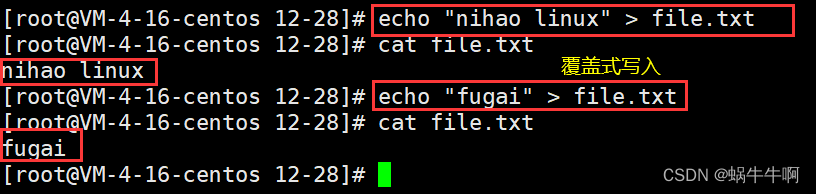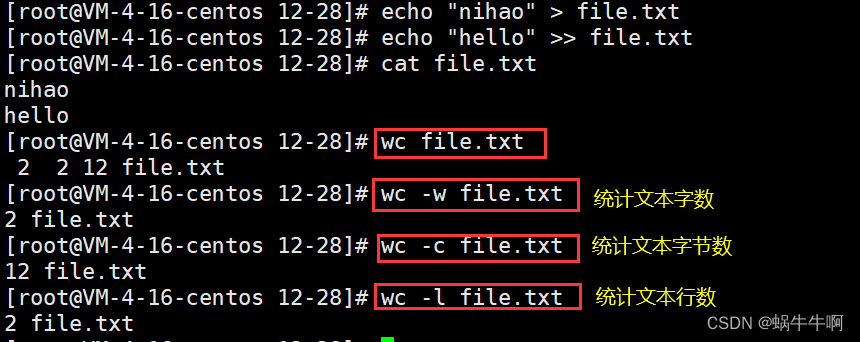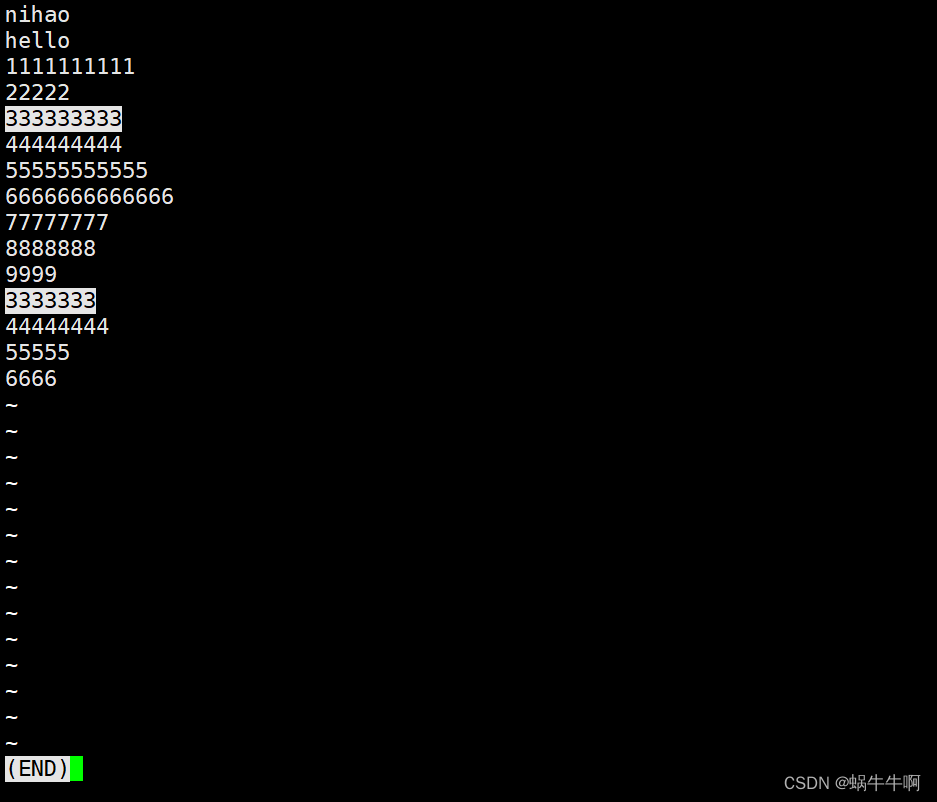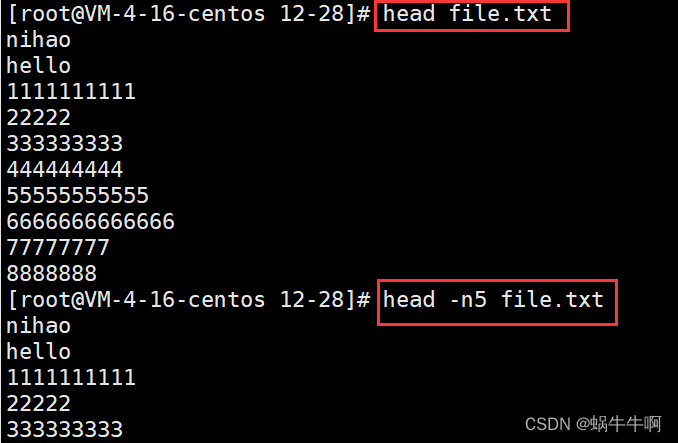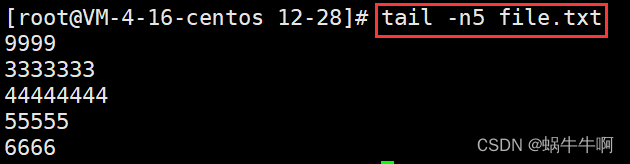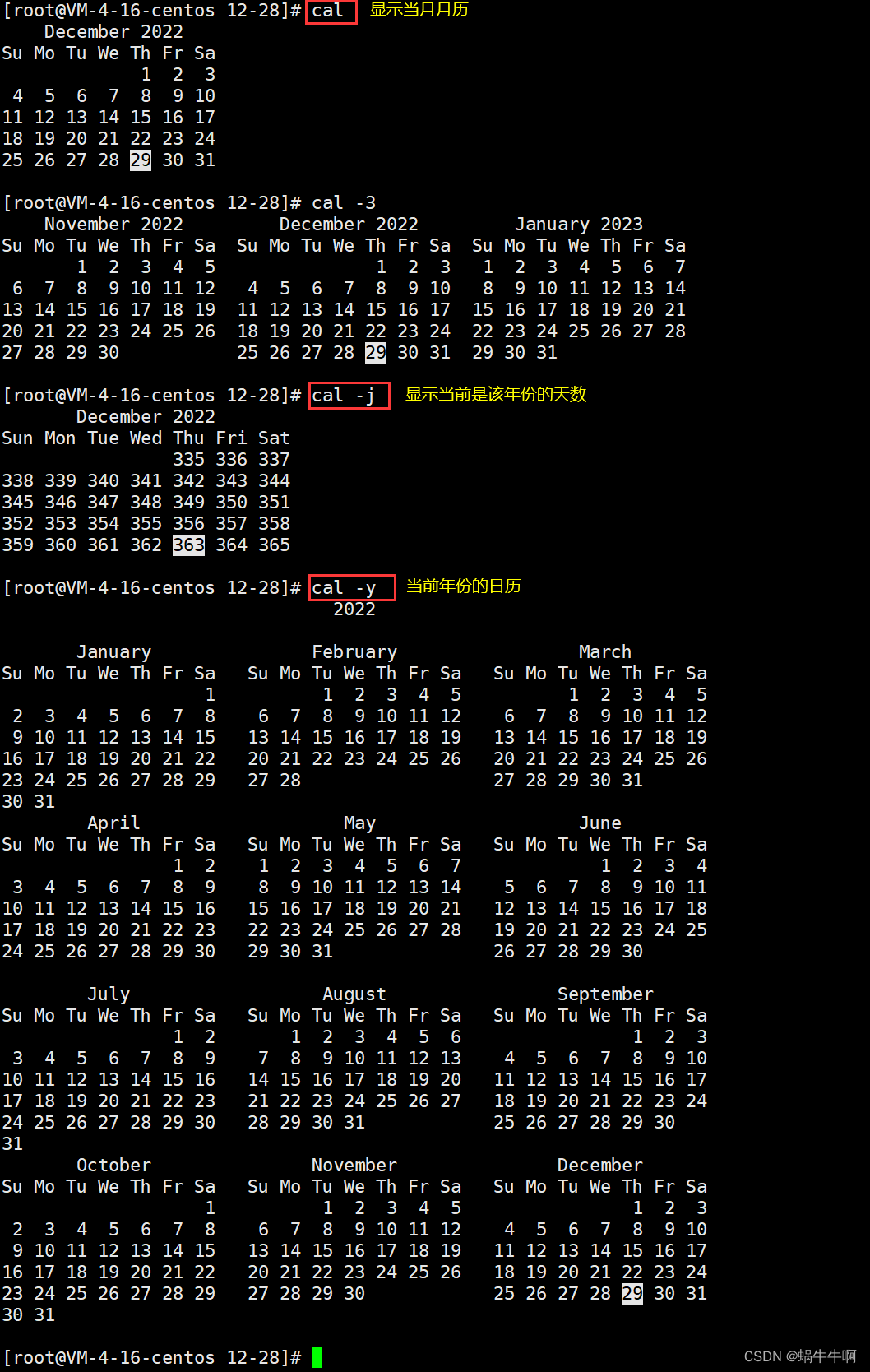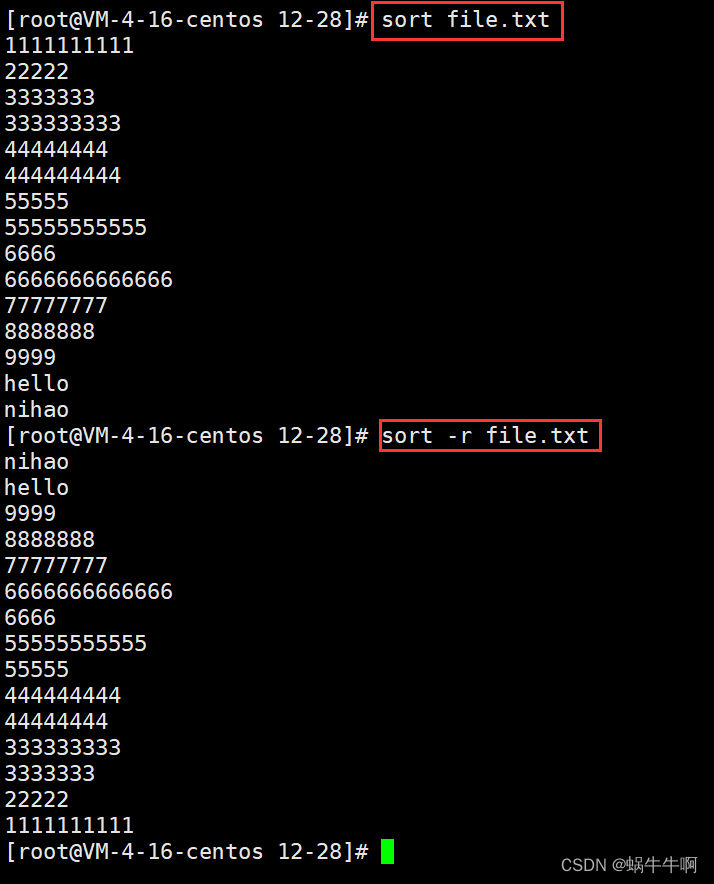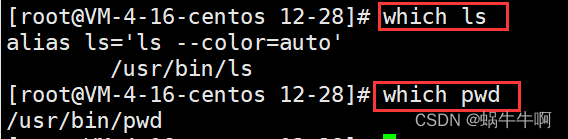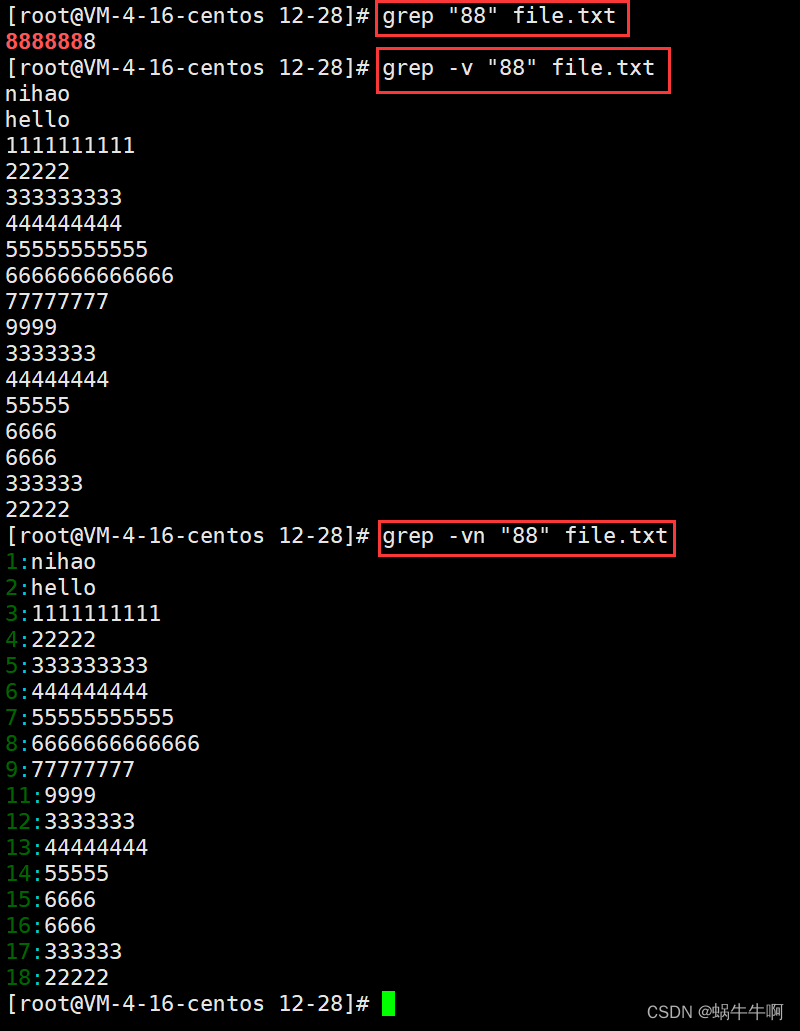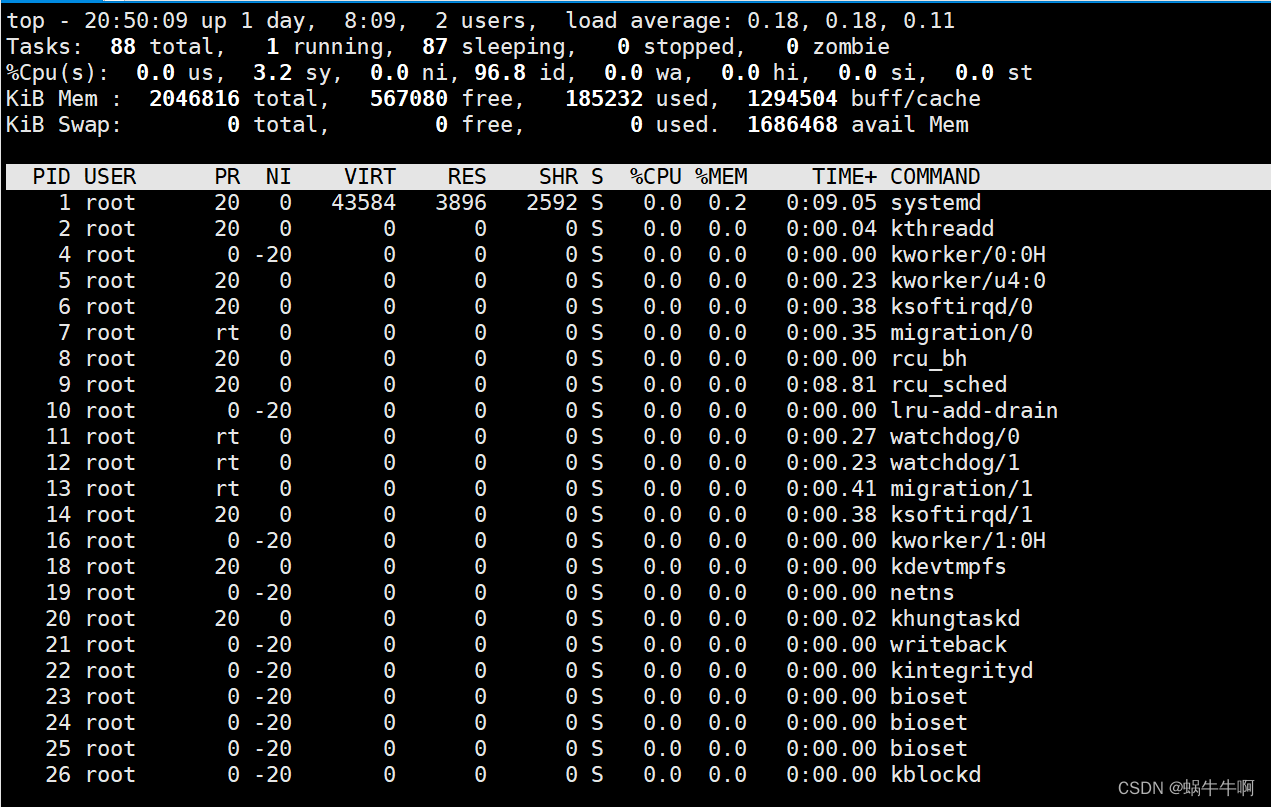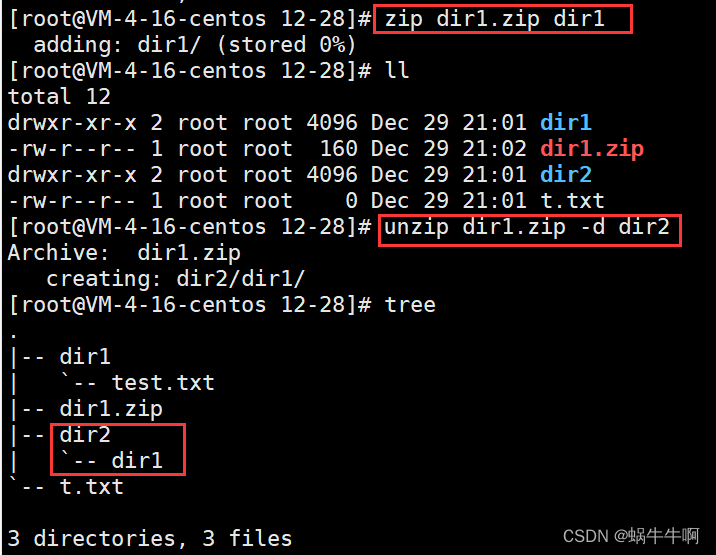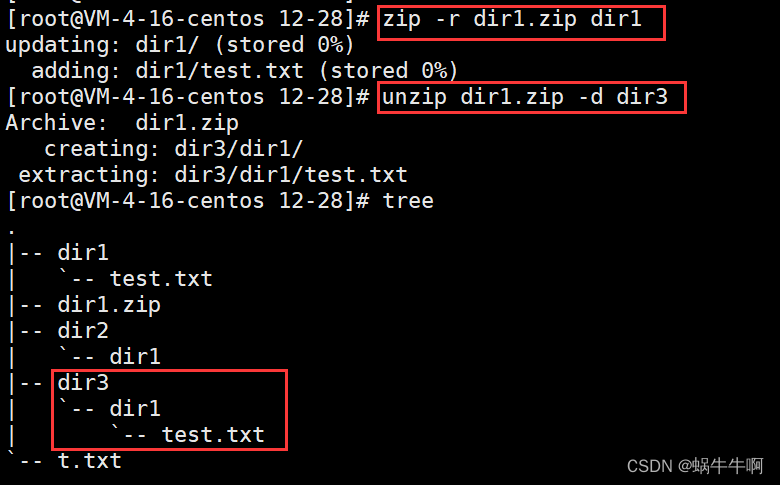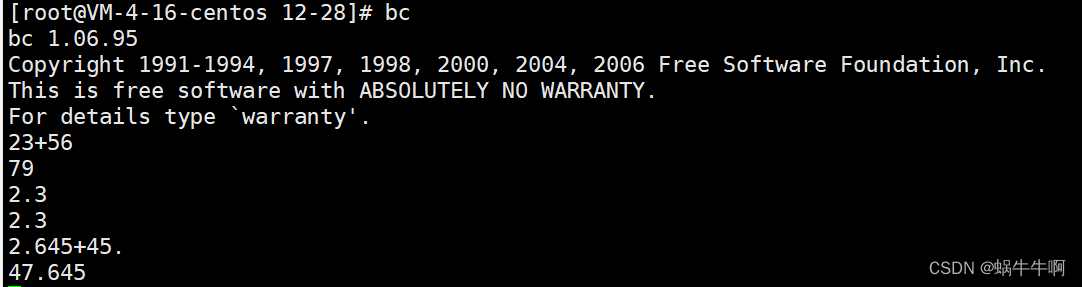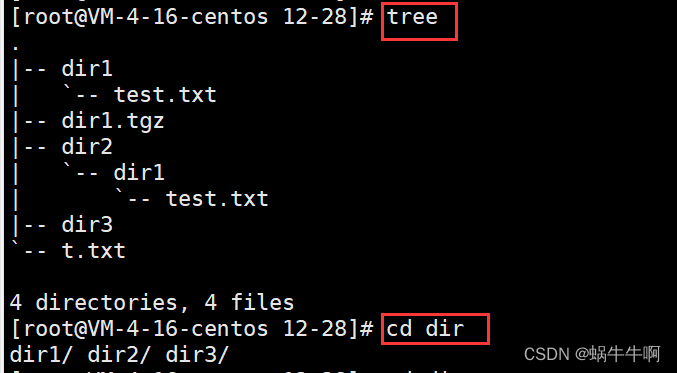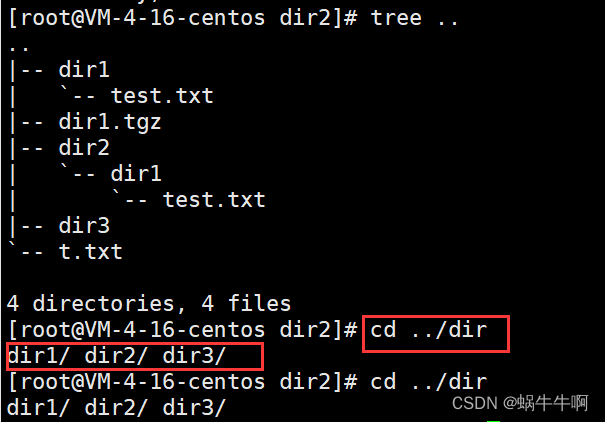【Linux】Linux基本指令
| 阿里云国内75折 回扣 微信号:monov8 |
| 阿里云国际,腾讯云国际,低至75折。AWS 93折 免费开户实名账号 代冲值 优惠多多 微信号:monov8 飞机:@monov6 |
🚀 作者简介一名在后端领域学习并渴望能够学有所成的追梦人。
🐌 个人主页蜗牛牛啊
🔥 系列专栏🚲Linux
📕 学习格言博观而约取厚积而薄发
🌹 欢迎进来的小伙伴如果小伙伴们在学习的过程中发现有需要纠正的地方烦请指正希望能够与诸君一同成长 🌹
文章目录
- 1、创建普通用户
- 2、whoami指令
- 3、ls指令
- 4、pwd指令
- 5、cd指令
- 6、tree指令
- 7、touch指令
- 8、nano指令
- 9、cat指令
- 10、stat指令
- 11、mkdir指令
- 12、rmdir指令
- 13、rm指令
- 14、man指令
- 15、cp指令
- 16、mv指令
- 17、cat指令
- 18、echo指令
- 19、wc指令
- 20、more指令
- 21、less指令
- 22、head指令
- 23、tail指令
- 24、date指令
- 24、cal指令
- 25、sort指令
- 26、uniq指令
- 27、find指令
- 28、which指令
- 29、whereis指令
- 30、alias指令
- 31、grep指令
- 32、top指令
- 33、zip/unzip指令
- 34、tar指令
- 35、bc指令
- 36、uname指令
- 37、shutdown指令
- 38、常用热键
1、创建普通用户
adduser新增用户
adduser name——添加新用户name为新用户名
passwd 设置密码
passwd name——为新增加的用户设置密码需要注意在输入密码时屏幕上不会显示你输入的内容但是实际上已经输入进去了。
userdel删除用户
创建用户的同时会自动创建和用户同名的家目录。
userdel -r name——删除用户及其用户家目录
userdel name——删除用户不会删除家目录
扩展为什么有了图形化界面还要学习指令
1.企业的服务器没有界面
2.指令的学习更贴近系统
3.指令更快图形化界面要占用内存但是指令相对图形化界面而言不太方便。
Linux是一个开源的操作系统更高效、更稳定、更安全。
Linux版本内核版本技术版本线主版本.次版本.修正次数如 2.6.32 次版本为偶数是稳定版本次版本是奇数为测试版本。
商业化版本线centosubuntukail红旗……应用角度
越新的商业化版本匹配的是越新的内核代码。
扩展操作系统概念操作系统是一款进行软硬件管理的软件操作系统存在的意义操作系统对软硬件进行合理管理手段以达到为上层用户提供良好的、稳定的、安全的运行环境的目的。平时Windows系统电脑开机实际是在加载操作系统。
2、whoami指令
whoami——查看当前用户
3、ls指令
ls是命令通常命令后携带有命令选项如ls -l中-l就是命令选项。
ls——显示当前目录下的文件列表包括目录、文本文件……
ls /home——显示所有用户名
ls -l(也可以写成ll)以列表的形式显示文件更多的属性。其中total表示的是列表中所有文件的磁盘空间占用总和也就是资源占用总和它的统计单位是kb。需要注意的是这个占用空间不一定等于文件大小之和。下图中表示该目录下文件总共占用16kb空间。
扩展在Windows下创建一个空文件文件里面没有内容这个文件的存储位置是哪里这个文件占不占空间
文件在磁盘存着并且要占用磁盘空间因为文件存在属性数据文件名、创建时间、文件类型等。文件=内容+属性文件操作就是对文件内容和文件属性的操作。更改文件内容有可能文件属性会自动变化。
ls -l -a也可以写成ls -al、ls -la显示更多的隐藏文件以.开头的普通文件会隐藏以.开头的目录文件也会隐藏并且该目录下的所有文件都会隐藏。
如上图所示在同一个目录下
ls -al显示出来的文件比ls -l显示出来的文件多了两个隐藏文件。
ls -n也可以写成ls -nl、ls -ln显示更多的属性其中将用户名替换成用户名的id。
4、pwd指令
pwd显示当前所在的目录。下图中表示当前所处的目录是12-28目录下。
5、cd指令
Windows下的路径格式为
D:\studystore\VS code其中路径分隔符为反斜杠\Linux下的路径格式为/root/12-28其中路径分隔符为/。注意Linux中的根目录为/。Windows中文件夹中可以有新的文件夹Linux中目录下也可以有新的目录。
扩展找到Windows下的一个文件夹或者文件通常我们用什么来定位这个文件呢如何理解相对路径和绝对路径
路径。在Linux中我们同样使用路径来定位文件。从根目录开始定位文件的路径称为绝对路径例如/root/12-28。相对路径是相对于当前路径的 例如../../12-28如果相对路径变了那么就失效了相对路径只能在特定的路径下有效。
绝对路径用起来麻烦一般用在某些配置文件中进行对某种文件进行配置的时候采用。相对路径用起来简单后续指令操作的时候常用的路径定位方式。
cd进入指定的目录。下图中cd dir1表示进入当前目录下的dir1目录中。
cd ~直接进入当前目录的家目录中登录时所处的工作目录就叫做家目录。
cd -回到最近上一次所处的路径。
cd ..返回上一级目录。
6、tree指令
如果没有
tree指令可以安装不过必须在root身份下Centos安装指令yum install -y tree。当使用tree指令疯狂刷屏时可以使用ctrl+c终止程序运行。
tree以树状结构显示Linux执行的目录结构。
7、touch指令
touch name在当前目录下创建一个名为name可以自由命名普通文本文件。下图分表表示在当前目录下创建一个名为test.txt的普通文本文件和在上级目录下创建一个名为test1.txt的文本文件。touch可以指定路径创建文本文件。
8、nano指令
nano打开文本编辑器,如下图所示。
nano如果文件存在直接进入编辑器编辑完成之后按ctrl+x退出按y确定退出如果文件不存在则生成一个新文件如下图。
9、cat指令
cat显示文件内容下图为显示test.c文件内容。
10、stat指令
stat获取文件的所有属性。
扩展任何一个文件都有三个时间Acces、Modify、Change他们是什么意思
Access显示的时间是我们最后一次访问的时间当文件发生修改之后也会发生改变每次访问修改Access的时间都会发生更新。
Modify:显示的是我们最后一次修改文件内容的时间。
Change:显示的是我们最后一次对文件属性进行改变的时间。
11、mkdir指令
mkdir在当前路径下创建一个目录也可以用-p选项创建一串目录。下图表示为在当前目录下创建一个dir2目录和一连串目录d1/d2。
12、rmdir指令
rmdir删除目录当rmdir后面没有命令选项的时候只能删除空目录当目录不为空时不能删除。
13、rm指令
rm删除普通文件删除时会询问是否确认删除。
rm -f强制删除不会给任何提示信息。
rm -r递归删除目录不在乎目录是否为空并且会给提示信息。如果不加-r不能删除目录。
rm -rf递归并强制删除目录不会给提示信息。rm -rf ./*表示删除当前目录下的所有内容可以同时删除多个文件或者目录。
rm -rf /表示删除根目录下所有文件从根目录开始递归式把所有文件删除使用rm -rf /指令删除所有文件后要重装系统。
14、man指令
man +指令访问Linux手册页查看指令的详细信息。下图表示查看ls指令以及ls指令的详细介绍按q退出手册。man指令默认从手册1开始帮我们查找依次向后寻找。
我们也可以通过
man指令查找C语言中的函数。
例如通过man 3 printf查找C语言中printf函数。当出现如下图所示提示时说明man指令没有安装。可以通过yum install -y man-pages指令进行安装安装时需要在root用户下如果是普通用户在指令前面要加上sudo。
man指令手册共分8章
1.普通的命令。
2.系统调用如open、write之类通过这个至少可以知道调用调用这个函数需要加什么头文件
3.库函数如printf。
4.特殊文件也就是/dev下的各种设备文件。
5.指文件格式比如passwd就会说明这个文件中各个字段的含义。
6.给游戏留的由各个游戏自己定义。
7.是附件还有一些变量比如像environ这种全局变量在这里就有说明。
8.系统管理用的命令这些命令只能由root使用比如ifconfig。
15、cp指令
cp [命令选项] 源文件或目录 目标文件或目录复制文件或目录。默认只能拷贝普通文件加上-f选项后可以强制拷贝。如下图将test.txt拷贝到dir1目录中。
cp -r在指令后加上选项-r能拷贝目录在cp指令后加上-rf指令能强制拷贝目录。
16、mv指令
mv [命令选项] 源文件或目录 目标文件或目录根据mv命令中第二个参数类型的不同将文件重命名或者将文件移动到一个新的目录中。
当第二个参数类型是文件时mv命令完成文件重命名此时源文件只能有一个也可以是源目录名它将所给的源文件或目录重命名为给定的目标文件名当第二个参数是已存在的目录名称时源文件或目录参数可以有多个mv命令将各参数指定的源文件均移至目标目录中。
17、cat指令
cat显示打印文本内容。下图中利用nano创建并编辑一个新的文本文件之后使用cat指令显示。命令选项-n显示文件行号-s不追加多行空行。
cat指令如果后面不跟文件默认从键盘读数据按ctrl+c退出。
18、echo指令
echo默认是向显示器打印。
>输出重定向符号这里和echo搭配使用如果目标文件不存在系统会自动创建并把本来应该显示到显示器上的文本写入到文件中。输出重定向是覆盖式写入准备写入之前会先清空文件。
>>追加重定向符号可以不断的向文件中新增内容不会删除之前的内容。
19、wc指令
wc默认统计文本中的内容行数、字数、字节数。
命令选项-w统计字数-c统计字节数-l统计文本文件的行数。
<输入重定向。
20、more指令
more功能和cat指令类似cat指令用来查看短文本内容是最好的如果用来查看长文本内容比较麻烦。用more指令可以适应屏幕大小查看但是只能下翻不能上翻按回车向下查看按行查看按q退出查看。more命令支持搜索/+想搜索的内容。
21、less指令
less可以通过pageup、pagedown向前或者向后浏览文件而more只能向后浏览less的搜索功能更加强大‘/+想搜索的内容’同时可以按n找下一个出现的位置不止可以向下搜还可以向上搜。按q退出查看。
22、head指令
head用来显示打印文本的前n行如果只输入head会是输入什么打印什么。一般head后面跟的是文件名默认会打印前10行。也可以添加命令选项使其自定义显示的行数如head -n5 文件名表示显示前5行。
23、tail指令
tail打印文本的后若干行默认也是打印后10行。也可以通过命令选项的方式自定义查看后面的行数如tail -n5 文件名表示显示文本最后5行。
|命令行管道整个命令行的处理结果以最后一个为准。下图分别表示文件file.txt中的行数和文件中第6~8行的内容。
24、date指令
date能够显示当前时间的指令。
date指定格式显示时间date +%Y:%m:%d显示时间的格式可以更改但是%不能省略。
时间戳根据格林威治时间的1970年的1月1日的0000开始的。
24、cal指令
cal可以用来显示公历阳历日历。命令格式cal [参数] [月份] [年份]默认显示当月月历如只有一个参数则表示年份如有两个参数则表示月份和年份。
命令选项-3显示系统上一个月、当前月、下一个月的月历-j显示在当年中第几天-y显示当前年份的日历。
25、sort指令
sort对文本内容按行进行排序从左到右按照第一个值的ASCII码值进行比较并且排序默认升序-r降序。
26、uniq指令
uniq文本去重相邻的相同的数字个数不同即为不同只保留一个。下图中表示升序且相邻的相同的数字只保留一个。
27、find指令
find按照文件名查找文件。如下图表示在家目录下寻找t.txt文件。
28、which指令
which帮助我们取搜索指令所在的位置。下图中为搜索ls和pwd指令所在的位置。
29、whereis指令
whereis可以帮我们取搜索对应的文档程序。指令就是一个文件就是一个可执行程序。
30、alias指令
alias给指令起别名。
31、grep指令
grep在文件中搜索字符串将找到符合搜索的行打印出来。grep [选项] 搜寻字符串 文件命令选项-i忽略大小写的不同-n输出行号-v反向选择即显示出没有搜索字符串内容的行。
在用grep的时候用上单引号或者双引号避免在搜索空字符串时出错。
32、top指令
top任务管理器查看cpu等q退出任务管理器。
33、zip/unzip指令
zip将目录或文件压缩成zip格式常用选项-r表示递归处理将指定目录下的所有子文件和子目录一并处理。如果不加-r不能将目录中的子文件和子目录打包压缩。
unzip解压默认解压到当前目录也可以指定目录后面加上-d 路径名。*通配符如rm *.c表示删除所有后缀为.c的文件。
下面第一张图为没有加上-r选项解压后只有单个目录里面没有文件第二张图加上-r选项解压之后里面有文件存在。
扩展为什么要进行打包压缩
打包防止丢失压缩用特定的算法对体积进行减小。打包和压缩在本地进行但是应用却是在网络通信场景中。
34、tar指令
tar打包/解包可以不打开它直接看里面的内容。
命令选项-c创建一个压缩包-z使用打包的同时压缩-f打包时候紧跟的必须是新的压缩包的名字建议把-f放在最后。
tar -czf 压缩文件 源文件把源文件打包形成压缩文件其中-czf是固定选项一般用tar命令打包后缀为tgz。
tar -xzf 解压文件解压。默认解压到当前目录可以用-C指明要解压的路径。
tar -ztvf 压缩包名查看压缩包里的内容。tar -ztf只看压缩包里的文件名。tar指令中可以不带-。
35、bc指令
bc相当于Linux中的计算器。按ctrl+c退出计算器。
36、uname指令
uname用来获取电脑和操作系统的相关信息uname可显示Linux主机所用的操作系统的版本、硬件的名称等基本信息。
命令选项-r查看Linux的体系结构-a详细输出所有信息。软件体系结构主机名、内核版本 主、次、修正次数。el7el是centos的代称el7指的就是centos7。
37、shutdown指令
shutdown关机指令常见命令选项-h将系统的服务停掉后立即关机-r在将系统的服务停掉后就重新启动。-t sec-t后面加秒数即过几秒关机。
但是云服务器一般不关机可以直接重启reboot指令。
38、常用热键
tab
1.自动补齐功能根据已经输入的显示出所有以输入开头的选项连续按tab键。
2.不知道目录下是否还有目录也可以按tab查看显示出来的后面有/的是目录当目录中没有时不会显示仅剩最后一个目录时会直接跟在后面。
3.tab还能查看相对路径返回时候的目录。
其他热键
ctrl+c退出强制终止前台影响我输入指令的程序。
ctrl+d键盘输入结束、也可以退出用户。
ctrl+r在输入的历史命令中进行搜索。
上下方向键可以查看之前输入的命令。
history历史上输入的指令保存起来并且显示在显示器上也可以将输入的命令保存在文本中history>cmd.txt。